Navicat for Oracle工具连接oracle的方法步骤(图文)
本篇文章给大家带来的内容是关于Navicat for Oracle工具连接oracle的方法步骤(图文),有一定的参考价值,有需要的朋友可以参考一下,希望对你有所帮助。
这是一款oracle的客户端的图形化管理和开发工具,对于许多的数据库都有支持。之前用过 Navicat for sqlserver,感觉很好用,所以下载了Oracle版的用。
上网查看了一下这个工具可以用于任何版本 8i 或以上的 Oracle 数据库服务器,并支持大部份 Oracle 最新版本的功能,包括目录、表空间、同义词、实体化视图、触发器、序列、类型等。下边的这张图是oracle版的,MySQL和Sql Server版基本一样。
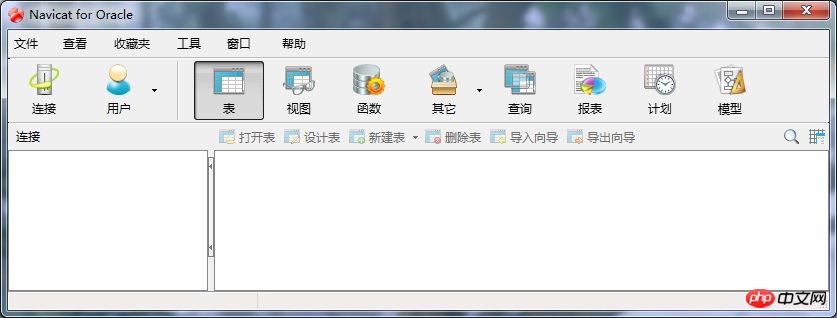
界面简洁,无冗余,对于日常的数据操作基本可以满足。以下是对其的安装和配置,这里重点讲配置
一、Navicat for Oracle的安装:
软件的安装就不多说了,基本都是一直下一步。网上有那种免安装破解版的,拿来可以直接用。
二、Navicat for Oracle的配置
1、启动该工具,出现开始界面,单击 “文件”----“新建连接”选项,进行连接数据库。
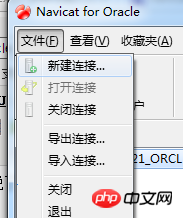
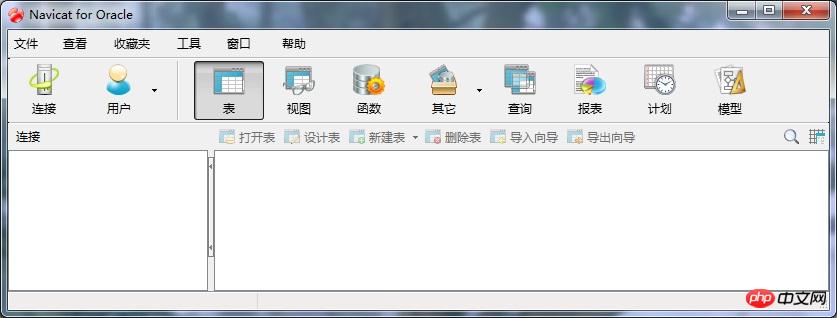
2、在“新建连接”对话框中,输入任意的连接名,选择默认的连接类型,输入oracle数据库所在的服务器地址,连接本地的oracle可输入“localhost”,oracle的默认端口号是“1521”,输入数据库的SID或者是该数据库所对应的服务名,输入用户名和密码,这里我使用的是“test”,单击“连接测试”按钮,进行测试,连接成功,如图所示:
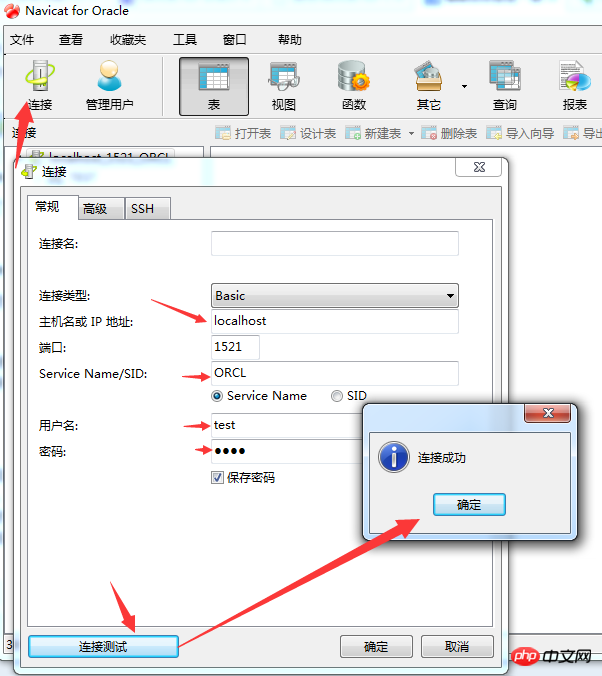
3、初次连接,在选择开始测试的时候,往往会出现错误:
“ORA-12737: Instant Client Light: unsupported server character set CHS16GBK”,这个错误是很典型的,是由于服务器的编码不支持造成的,但是如果我改变了服务器的字符集编码,这是不现实的,所以上网找了解决的方案,最后知道了只要去oracle官网下载一个最新版的OCI的文件,将原先的OCI的文件的覆盖即可解决下。该文件在博客的末尾已经提供了。
下面是文件替换的过程,下载的文件是解压,找到其中的4个文件:oci.dll,orannzsbb11.dll,oraocci11.dll,oraociei11.dll(这个文件最重要)。
选则“工具”菜单下的“选项”命令,如图所示打开选项的界面。
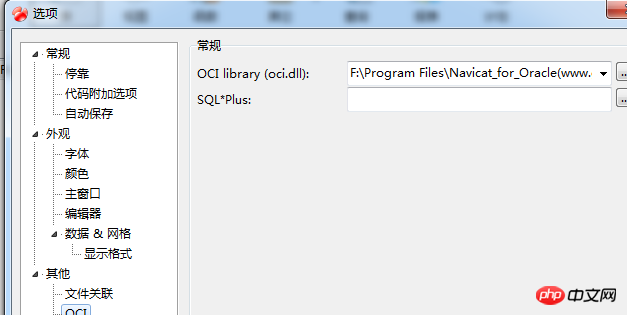
4、在“其它”的下边选择OCI,在右边的第一个的文件浏览的地方,选择oci.dll的位置,我的默认的位置是“F:\Program Files\Navicat_for_Oracle(www.greenxf.com)\Navicat for Oracle\instantclient_10_2\oci.dll”,把从压缩文件中取出的四个文件放到该目录下,其他的可备份,如下图所示下:
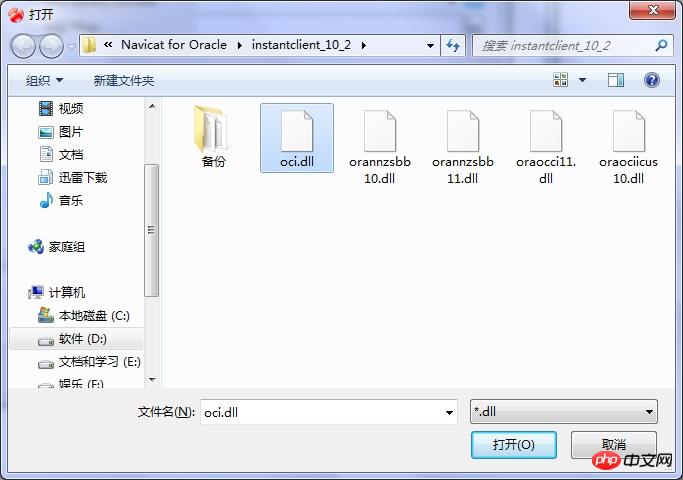
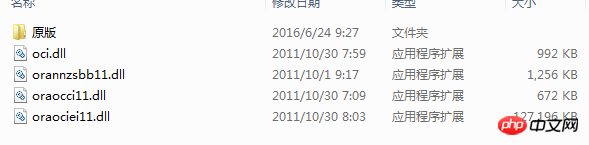
5、这样配置之后,重新启动该软件,重复2中的连接配置,测试连接,这时就连接成功了。成功之后就可以看到”TEST”用户的表了,可以很方便的操作数据库了,我这里还没创建表。
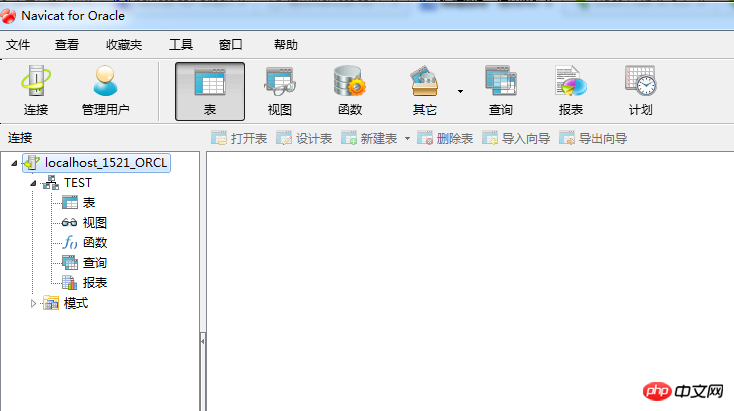
可右键 ‘表’ 导入、导出表,导入数据文件到新表中,让GISER人惊喜的是,ArcGIS的SHP数据集的dbf竟然也支持。
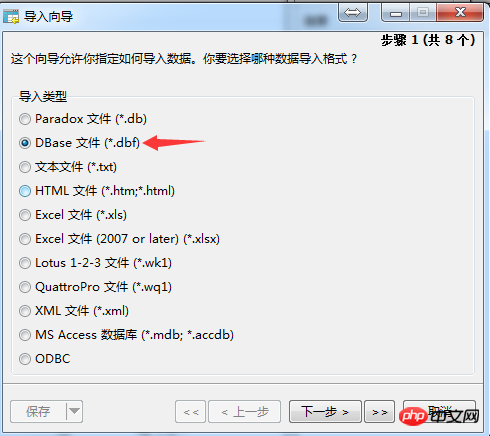
我所使用的数据库是oracle11g,我们下载的是Instant client这个工具,它有11的和10的版本,对oracle9i及以上的版本使用11的。其他使用10版本的。
以上是Navicat for Oracle工具连接oracle的方法步骤(图文)的详细内容。更多信息请关注PHP中文网其他相关文章!

热AI工具

Undresser.AI Undress
人工智能驱动的应用程序,用于创建逼真的裸体照片

AI Clothes Remover
用于从照片中去除衣服的在线人工智能工具。

Undress AI Tool
免费脱衣服图片

Clothoff.io
AI脱衣机

AI Hentai Generator
免费生成ai无尽的。

热门文章

热工具

记事本++7.3.1
好用且免费的代码编辑器

SublimeText3汉化版
中文版,非常好用

禅工作室 13.0.1
功能强大的PHP集成开发环境

Dreamweaver CS6
视觉化网页开发工具

SublimeText3 Mac版
神级代码编辑软件(SublimeText3)

热门话题
 如何使用NAVICAT生成数据库文档?
Mar 18, 2025 am 11:40 AM
如何使用NAVICAT生成数据库文档?
Mar 18, 2025 am 11:40 AM
本文讨论了使用NAVICAT生成和管理数据库文档,专注于自定义,组织和自动化。它详细详细介绍了创建文档,组织它的最佳实践,自定义选项和满足的步骤
 如何在Navicat中使用HTTP隧道?
Mar 18, 2025 am 11:43 AM
如何在Navicat中使用HTTP隧道?
Mar 18, 2025 am 11:43 AM
本文解释了如何在NAVICAT中使用HTTP隧道来进行数据库连接,其好处(例如绕过防火墙)以及提高其安全性的方法。
 navicat keygen patch怎么用
Apr 09, 2025 am 07:18 AM
navicat keygen patch怎么用
Apr 09, 2025 am 07:18 AM
Navicat Keygen Patch是一款激活Navicat Premium的密钥生成器,无需购买许可证即可使用软件的全部功能。使用方法:1)下载并安装Keygen Patch;2)启动Navicat Premium;3)生成序列号和激活码;4)复制密钥;5)激活Navicat Premium,Navicat Premium即可被激活。
 如何在Navicat中设置SSH隧道以进行安全数据库连接?
Mar 18, 2025 am 11:42 AM
如何在Navicat中设置SSH隧道以进行安全数据库连接?
Mar 18, 2025 am 11:42 AM
本文介绍了如何在Navicat中设置SSH隧道以进行安全数据库连接,详细说明了加密和防火墙遍历等步骤和好处。它还涵盖远程访问配置和常见的故障排除问题。
 如何使用Navicat Cloud进行协作和数据共享?
Mar 18, 2025 am 11:44 AM
如何使用Navicat Cloud进行协作和数据共享?
Mar 18, 2025 am 11:44 AM
Navicat Cloud通过启用项目创建,实时数据共享和版本控制来增强团队的协作,并具有可用于管理权限的强大安全功能。[159个字符]
 Navicat 无法连接数据库的解决方法
Apr 08, 2025 pm 11:12 PM
Navicat 无法连接数据库的解决方法
Apr 08, 2025 pm 11:12 PM
可以通过以下步骤解决 Navicat 无法连接数据库的问题:检查服务器连接,确保服务器运行、地址和端口正确,防火墙允许连接。验证登录信息,确认用户名、密码和权限正确。检查网络连接,排除网络问题,例如路由器或防火墙故障。禁用 SSL 连接,某些服务器可能不支持。检查数据库版本,确保 Navicat 版本与目标数据库兼容。调整连接超时,对于远程或较慢的连接,增加连接超时时间。其他解决方法,如果上述步骤无效,可以尝试重新启动软件,使用不同的连接驱动程序,或咨询数据库管理员或 Navicat 官方支持。
 navicat支持达梦数据库吗
Apr 08, 2025 pm 11:18 PM
navicat支持达梦数据库吗
Apr 08, 2025 pm 11:18 PM
Navicat 是一款功能强大的数据库管理工具,支持达梦数据库。它提供全面的功能,例如连接管理、SQL 查询、数据建模、性能监控和用户管理。凭借直观的用户界面和对达梦数据库的深入支持,Navicat 为数据库管理员和开发人员提供了高效管理和操作达梦数据库的解决方案。
 如何分析Navicat中的表统计信息?
Mar 18, 2025 am 11:33 AM
如何分析Navicat中的表统计信息?
Mar 18, 2025 am 11:33 AM
本文讨论了NAVICAT中的表统计信息以进行数据库优化,详细介绍了改进的查询性能和有效的资源管理等步骤和好处。它还涵盖解释结果并避免常见的陷阱。






